So deaktivieren Sie die Feststelltaste in macOS

Wenn Sie nicht in der Buchhaltung arbeiten, brauchen Sie die Feststelltaste wirklich nicht - und seien Sie ehrlich: Sie sind es wahrscheinlich nicht Wenn du einen Mac verwendest, wenn du in der Buchhaltung arbeitest, so ist die Caps Lock-Taste, die du jemals benutzt hast, UNFÄLLLICH MACHEN, DASS ES aussieht, als würdest du GELEBEN. So deaktivieren Sie die Feststelltaste vollständig oder ordnen sie ihr neu zu:
Beginnen Sie mit der Navigation in den Systemeinstellungen und klicken Sie dann auf das Tastatursymbol in der Liste.

Sobald Sie sich im Tastaturbedienfeld befinden , Kopf unten auf die Schaltfläche Modifier keys am unteren Rand des Fensters.
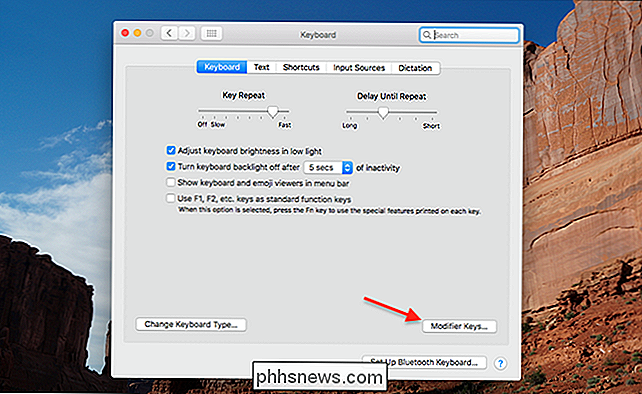
Hier sehen Sie die Option für die Feststelltaste.
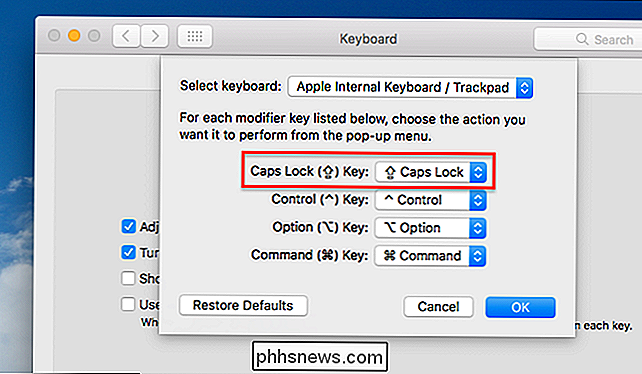
VERWANDT: So erhalten Sie die Esc-Taste Ihres Macs durch Neuzuordnen der Feststelltaste
Und jetzt können Sie entweder die Feststelltaste auf "Keine Aktion" ändern, oder Sie können sie stattdessen als Befehls-, Wahl-, Kontroll- oder Escape-Taste neu zuordnen. Die Neuzuordnung der Feststelltaste auf die Escape-Taste könnte für Benutzer des neuesten MacBook Pro mit Touchbar sehr nützlich sein, da dieser Laptop ansonsten keinen physischen Escape-Schlüssel bietet.
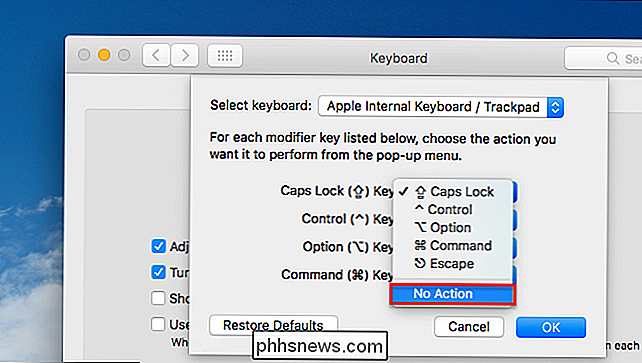
Das ist alles. Es ist viel einfacher als Caps Lock unter Windows zu deaktivieren, was einen Registry Hack erfordert.

So schalten Sie Gespräche in Gmail stumm (So erhalten Sie keine Benachrichtigungen)
Wir waren alle Teil einer E-Mail-Kette, die einfach nicht beenden und auf einer langen Zeitleiste wird es wirklich nervig. Selbst wenn Sie es löschen, boom-es kommt wieder mit einer anderen Antwort. Glücklicherweise können Sie die Funktion "Stumm" in Gmail verwenden, um den Chatter dauerhaft stummzuschalten.

Verwendung von Smarthome-Türsensoren rund um Metall
ÖFfnen / Schließen-Sensoren, wie sie im Samsung SmartThings-Kit enthalten sind, eignen sich hervorragend zum Automatisieren bestimmter Aktionen beim Öffnen von Türen oder Fenstern. Aber wenn Sie Probleme haben, sie gut funktionieren zu lassen, könnte das daran liegen, dass das Metall an der Tür oder am Fenster Probleme mit dem Magnetsystem verursacht, das an den Sensoren verwendet wird.



